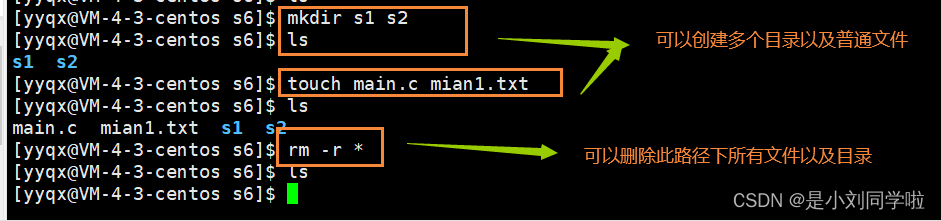人总得为过去的懒惰而付出点代价!
一 基本操作
1.1远程登录
(1)在云服务器复制你的公网ip->打开xshell这个APP
(2)新建会话
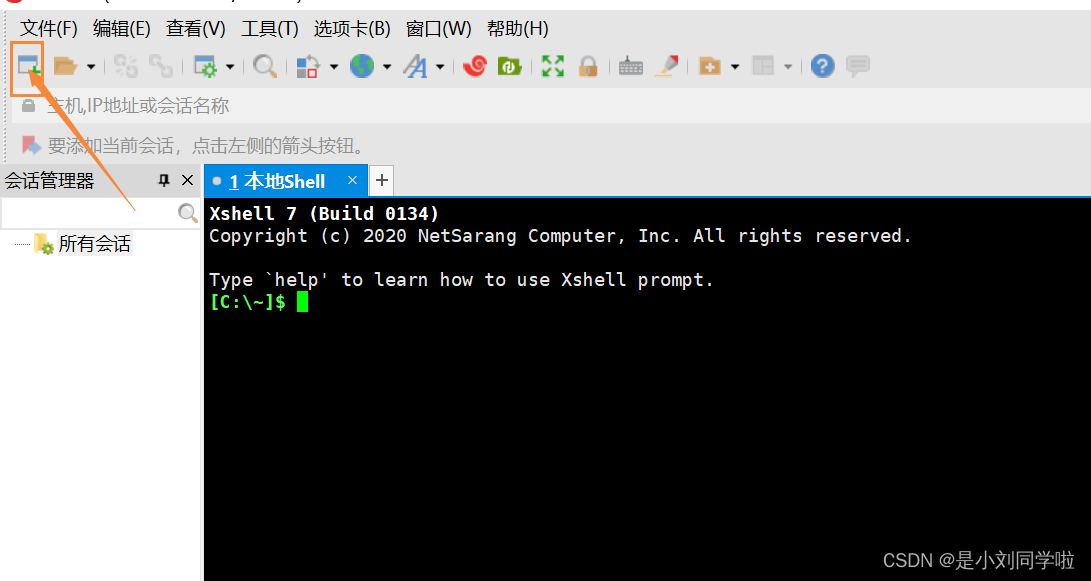
(3)填写基本内容(linux下的复制快捷键ctrl+insert粘贴快捷键是shift+insert)
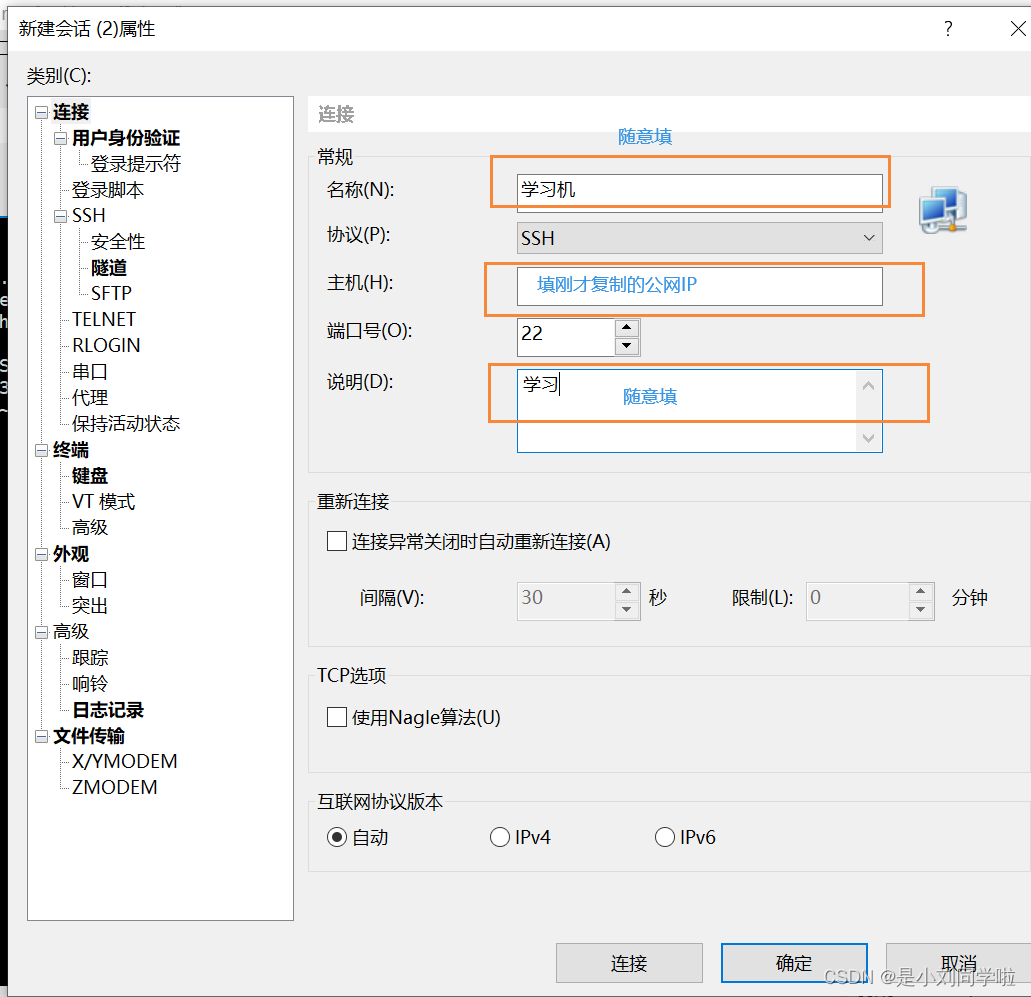
(4)点击文件标识
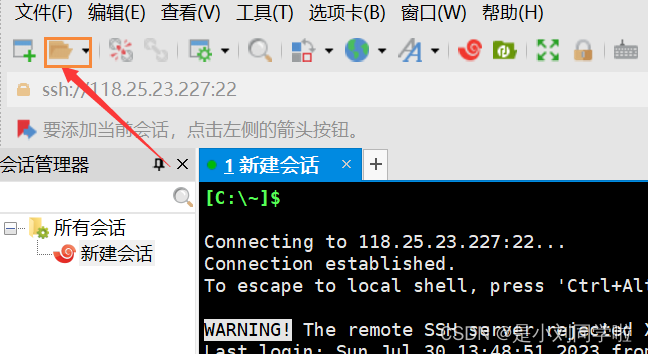
(5)进行连接
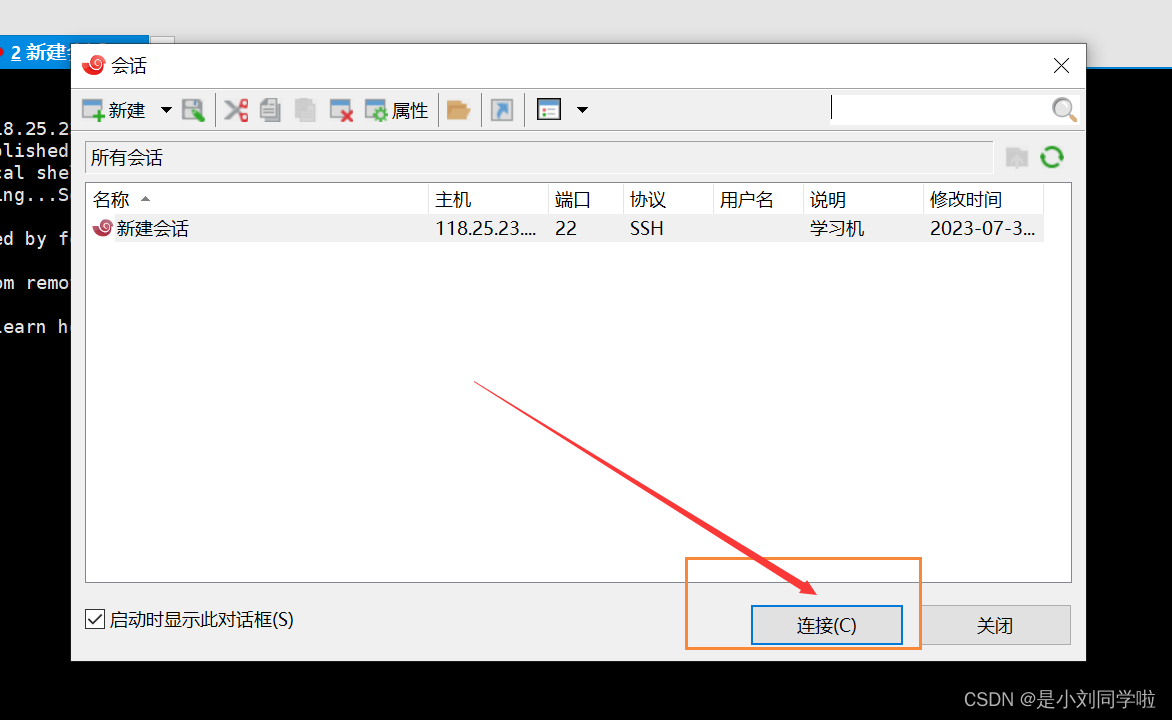
ssh ip(登陆)
(6)填写用户名以及云服务器密码
这里就登陆成功了。当想要退出的时候 ,命令行写exit即可
1.2 用户管理
当1.1的内容进行完之后就登陆云服务器了,然后我们就可以创建用户(新建或者删除必须root)
创建用户
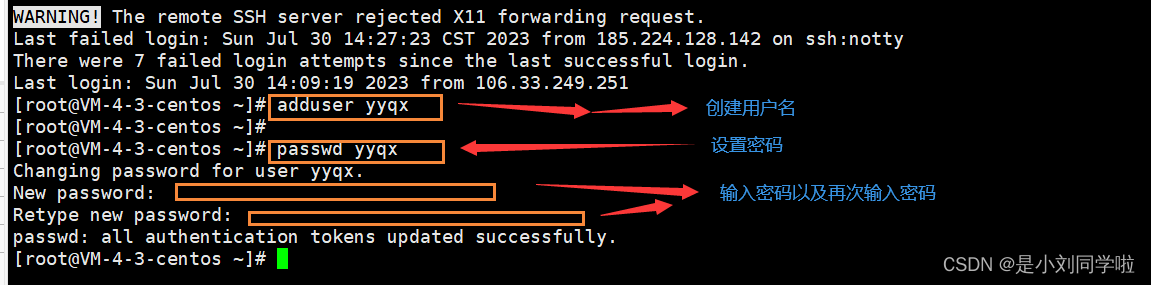
** 删除用户**
userdel -r 用户名
二 操作系统
(1)先有计算机还是操作系统?(计算机)
(2)有了计算机,为什么还要有OS(操作系统)?单纯的硬件计算机,操作起来起来效率低下,难度特别高。
(3)显示器是硬件吗?是的,printf,cout(软件)向显示器打印,本质就是向硬件写入数据(硬件)
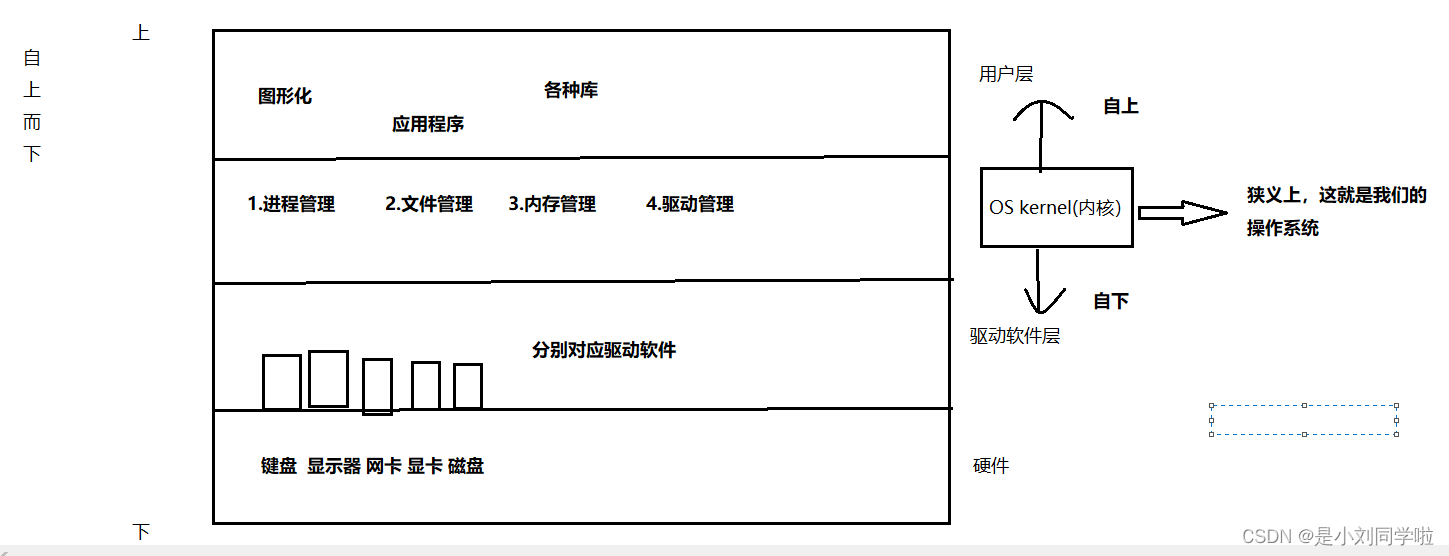
(1) 驱动软件层:帮上层实现对硬件的基本访问
(2)一般而言,一种硬件,都会有厂商给我们提供相应的驱动软件,获取驱动的方式,一般而言,是由OS帮我们进行获取与安装
(3)OS(操作系统)的概念:OS是一种软件,用来对软硬件资源进行管理。管理的目的:对上给用户提供一个良好的、稳定的、高效的运行环境,对下要管理好底层的软硬件资源。提高运行效率。
(4)写的C语言、C++代码都是应用层开发。
三 linux下基本指令
(1)为什么要进行指令操作?为了学习OS(操作系统)原理,指令操作是必要的
(2)先有指令操作,后有图形化界面。
(3)指令操作不建议在root中操作。
3.1 ls指令
语法: ls [选项][目录或文件]
功能:对于目录,该命令列出该目录下的所有子目录与文件。对于文件,将列出文件名以及其他信息。
**常用选项: **
-a列出目录下的所有文件,包括以 . 开头的隐含文件。
-d 将目录象文件一样显示,而不是显示其下的文件。 如:ls –d 指定目录
-i输出文件的 i 节点的索引信息。 如 ls –ai 指定文件
-k 以 k 字节的形式表示文件的大小。ls –alk 指定文件
-l 列出文件的详细信息。
-n 用数字的 UID,GID 代替名称。 (介绍 UID, GID)
-F在每个文件名后附上一个字符以说明该文件的类型,“*”表示可执行的普通文件;“/”表示目录;“@”表 示符号链接;“|”表示FIFOs;“=”表示套接字(sockets)。(目录类型识别)
-r 对目录反向排序。
-t 以时间排序。
-s 在l文件名后输出该文件的大小。(大小排序,如何找到目录下最大的文件)
-R 列出所有子目录下的文件。(递归)
-1 一行只输出一个文件。
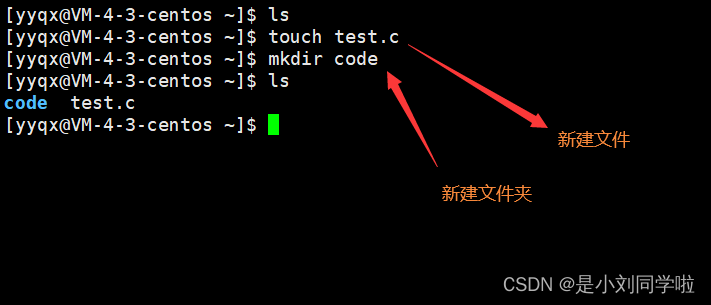
ls 显示该目录下的所有子目录以及文件

ls -l 【文件的详细信息】【-l 是指令的选项】
1.我们创建一个空文件,在磁盘中是占据空间的。文件有属性数据,需要被保存起来。
2.文件包括文件内容和文件属性。
3.我们以后学习的文件操作:对文件的内容操作、对文件的属性操作。
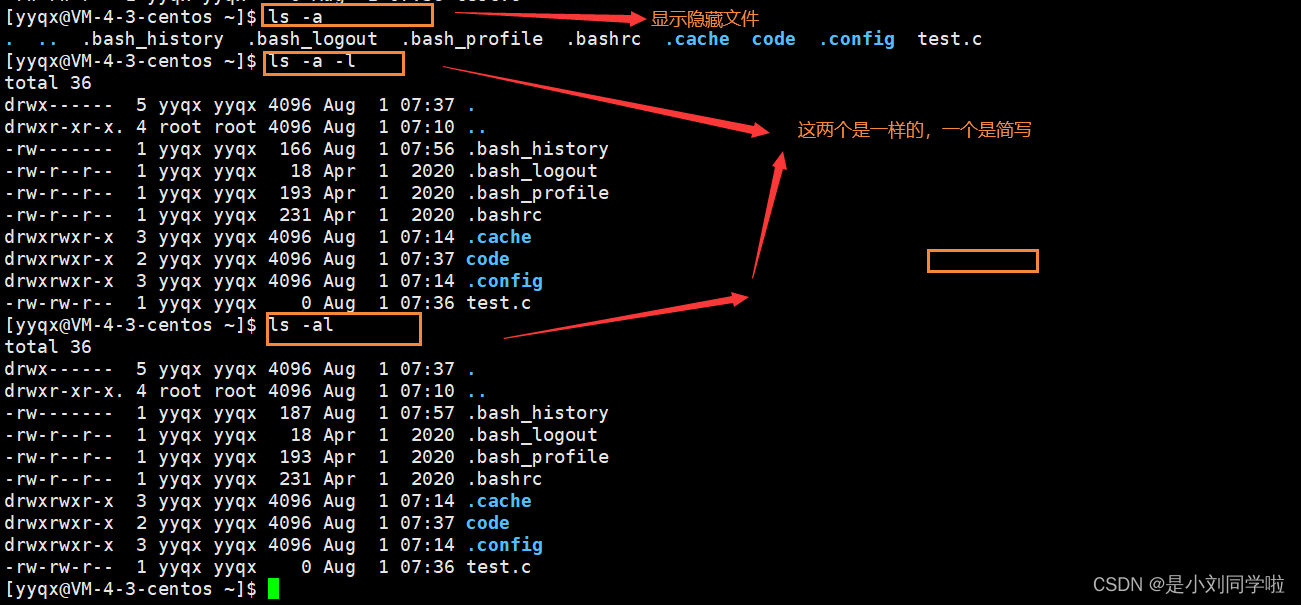
-a 显示linux下的隐藏文件 (以.开头的文件,我们叫做隐藏文件)目录下的所有文件,包括以 . 开头的隐含文件
(我们是可以创建隐藏文件的)
任意目录下都会有两个隐藏文件**.(当前路径)和..**(上级路径)

linux下的路径分隔符是:/ (斜杠)
windows下的路径分隔符是: \ (反斜杠)
** .(当前路径)的作用:a.c在linux环境下进行编译代码,生成a.out文件,当我们需要运行这个程序时输入./a.out**即可
3.2 pwd指令
语法: pwd
功能:显示用户当前所在的目录
3.3 cd指令
语法:cd 目录名
功能:改变工作目录。将当前工作目录改变到指定的目录下。
举例:
cd .. : 返回上级目录
cd /home/litao/linux/ : 绝对路径(永远有效)
cd ../day02/ : 相对路径(容易出错)
cd ~:进入用户家目录(下面代码的yyqx就是家目录)
cd -:返回最近访问目录
(1)linux入口目录是/(根目录)
(2)linux的目录本质上是一个多叉树结构。(windows也是)
(3)linux的每一个子节点,既可以是目录(再放目录或者普通文件),也可以是普通文件。
(4)叶子节点一定是普通文件或者空目录
(5)为什么通过路径方式定位文件?任意一个节点,可以有多个子节点但是只有一个父节点。
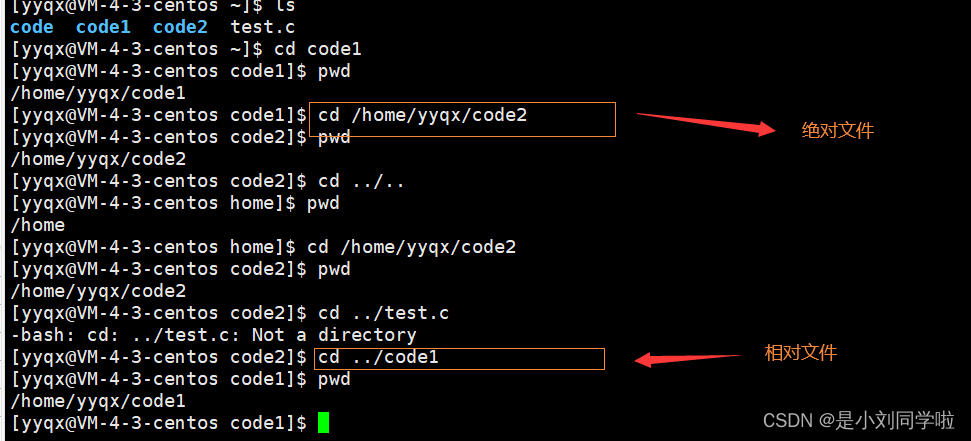
** cd 绝对路径或者相对路径**
日常使用推荐相对路径(简单),进行添加配置文件之类的操作,使用绝对路径(不容易出错)
3.4 touch指令
语法:touch [选项]... 文件...
功能:touch命令参数可更改文档或目录的日期时间,包括存取时间和更改时间,或者新建一个不存在的文件。
常用选项:
-a 或--time=atime或--time=access或--time=use只更改存取时间。
-c 或--no-create 不建立任何文档。
-d 使用指定的日期时间,而非现在的时间。
-f 此参数将忽略不予处理,仅负责解决BSD版本touch指令的兼容性问题。
-m 或--time=mtime或--time=modify 只更改变动时间。
-r 把指定文档或目录的日期时间,统统设成和参考文档或目录的日期时间相同。
-t 使用指定的日期时间,而非现在的时间
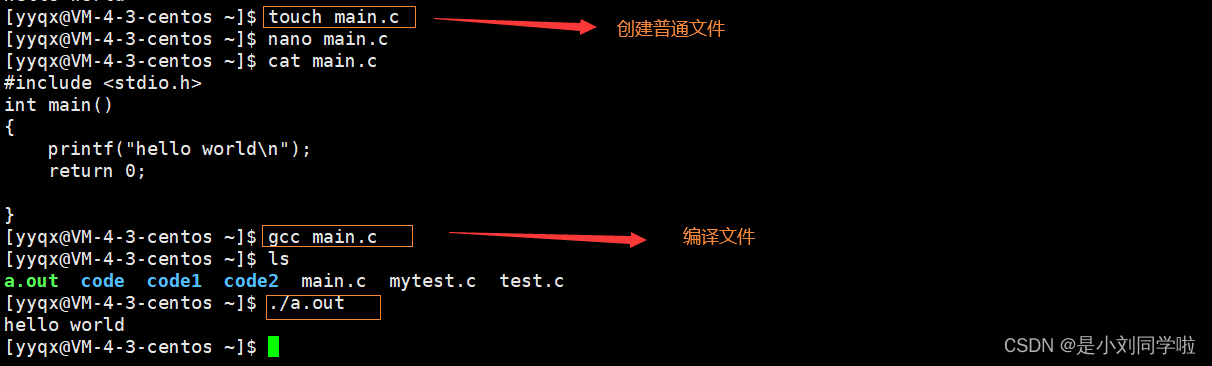
touch main.c->回车->nano main.c->回车->写代码->ctrl X->w->回车
3.5 mkdir指令(重要)
语法:mkdir [选项] dirname...
功能:在当前目录下创建一个名为 “dirname”的目录
常用选项:
-p, --parents 可以是一个路径名称。此时若路径中的某些目录尚不存在,加上此选项后,系统将自动建立好那些尚不存在的目录,即一次可以建立多个目录
mkdir –p test/test1 创建一串路径
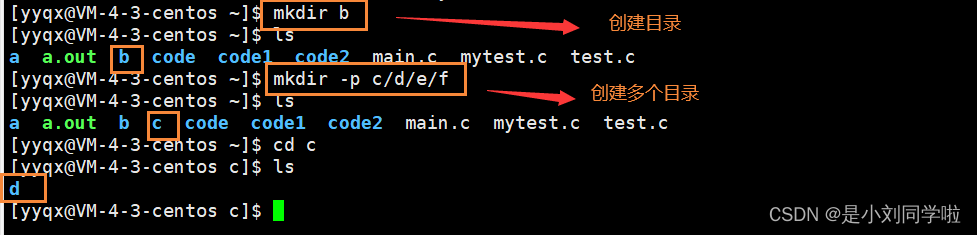
3.6 rmder指令&&rm指令(重要)
*rmdir是一个与mkdir相对应的命令。mkdir是建立目录,而rmdir***是删除命令。 **
语法:rmdir [-p][dirName]
适用对象:具有当前目录操作权限的所有使用者
功能:删除空目录
常用选项:
-p 当子目录被删除后如果父目录也变成空目录的话,就连带父目录一起删除。
*rm***命令可以同时删除文件或目录 **
语法:rm [-f-i-r-v][dirName/dir]
适用对象:所有使用者
功能:删除文件或目录
常用选项:
-f 即使文件属性为只读(即写保护),亦直接删除
-i 删除前逐一询问确认
-r 删除目录及其下所有文件
rmdir 只能删除空目录
rm 删除普通文件
rm -r 删除目录和普通文件
-f 强力删除 rm -rf 目录
3.7 man指令(重要)
Linux的命令有很多参数,我们不可能全记住,我们可以通过查看联机手册获取帮助。访问Linux手册页的命令是man
语法: man [选项] 命令
**常用选项 **
-k 根据关键字搜索联机帮助
num 只在第num章节找
-a 将所有章节的都显示出来,比如 man printf 它缺省从第一章开始搜索,知道就停止,用a选项,当按下q退出,他会继续往后面搜索,直到所有章节都搜索完毕。
解释一下,面手册分为8章
1 是普通的命令
2 是系统调用,如open,write之类的(通过这个,至少可以很方便的查到调用这个函数,需要加什么头文件)
3 是库函数,如printf,fread4是特殊文件,也就是/dev下的各种设备文件
5 是指文件的格式,比如passwd, 就会说明这个文件中各个字段的含义
6 是给游戏留的,由各个游戏自己定义
7 是附件还有一些变量,比如向environ这种全局变量在这里就有说明
8 是系统管理用的命令,这些命令只能由root使用,如inconfig
(1) man 手册安装 yum install -y man-pages (在root下输入此命令)
(2)man手册常用123,默认为1
(3)还可以man man
3.8 cp指令 (重要)
功能: 复制文件或目录
说明: cp指令用于复制文件或目录,如同时指定两个以上的文件或目录,且最后的目的地是一个已经存在的目录, 则它会把前面指定的所有文件或目录复制到此目录中。若同时指定多个文件或目录,而最后的目的地并非一个已存在的目录,则会出现错误信息
常用选项:
-f 或 --force 强行复制文件或目录, 不论目的文件或目录是否已经存在
-i 或 --interactive 覆盖文件之前先询问用户
-r递归处理,将指定目录下的文件与子目录一并处理。若源文件或目录的形态,不属于目录或符号链接,则一律视为普通文件处理
-R 或 --recursive递归处理,将指定目录下的文件及子目录一并处理
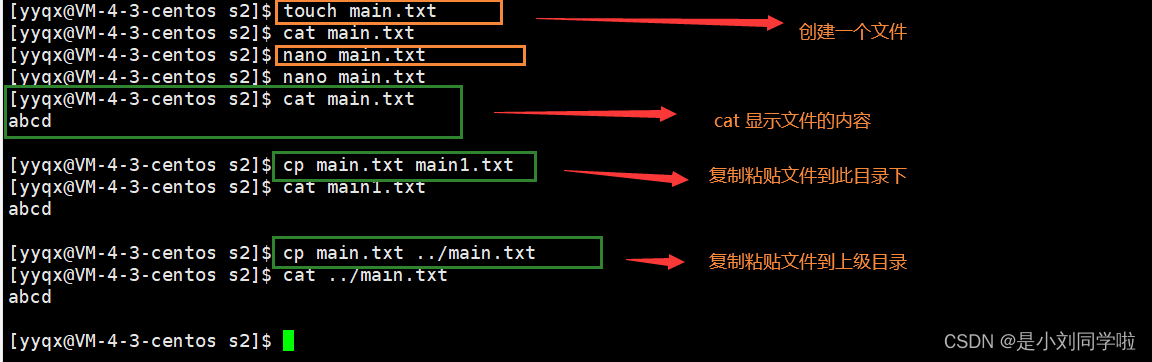
(1)cp 类似于windows下的复制粘贴功能
(2)如果拷贝的文件是在当前目录下,两个文件的名称不能一样。如果拷贝到不同目录下就可以名称相同
(3)默认情况下,cp是不可以拷贝目录的。但是加上选型**-r**就可以
(4)强制cp加**-f**
3.9 mv指令(重要)
mv命令是move的缩写,可以用来移动文件或者将文件改名(move (rename) fifiles),是Linux系统下常用的命令,经常用来备份文件或者目录。
语法: mv [选项] 源文件或目录 目标文件或目录
功能:
视mv命令中第二个参数类型的不同(是目标文件还是目标目录),mv命令将文件重命名或将其移至一个新的目录中。
当第二个参数类型是文件时,mv命令完成文件重命名,此时,源文件只能有一个(也可以是源目录名),它将所给的源文件或目录重命名为给定的目标文件名。
当第二个参数是已存在的目录名称时,源文件或目录参数可以有多个,mv命令将各参数指定的源文件均移至目标目录中。
常用选项:
**-f :force 强制的意思,如果目标文件已经存在,不会询问而直接覆盖 **
-i :若目标文件 (destination) 已经存在时,就会询问是否覆盖
**剪切粘贴普通文件和目录 **
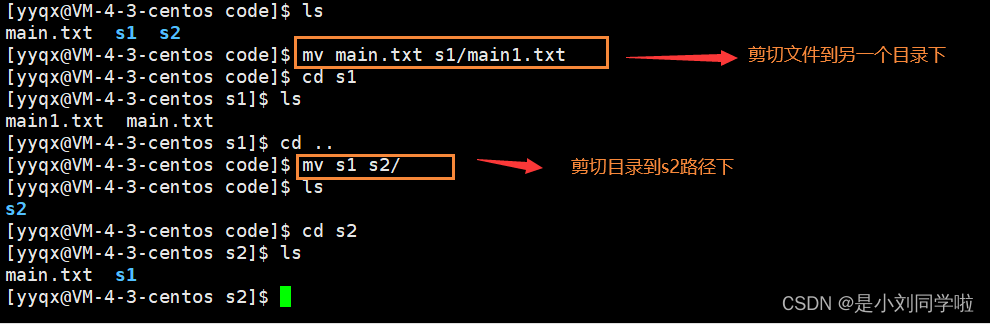
重定义普通文件和目录
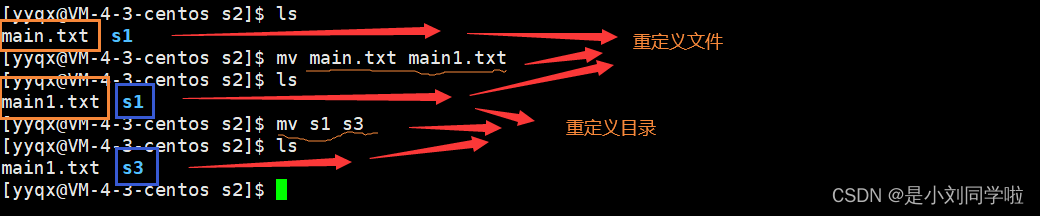
(1)剪切粘贴普通文件和目录
(2)重定义普通文件和目录
**-f :force 强制的意思,如果目标文件已经存在,不会询问而直接覆盖 **
-i :若目标文件 (destination) 已经存在时,就会询问是否覆盖
(3)在linux下,不建议轻易删除文件(因为linux下没有回收站)
3.10 cat
语法:cat [选项][文件]
功能: 查看目标文件的内容
常用选项:
-b 对非空输出行编号
**-n 对输出的所有行编号 **
-s 不输出多行空行
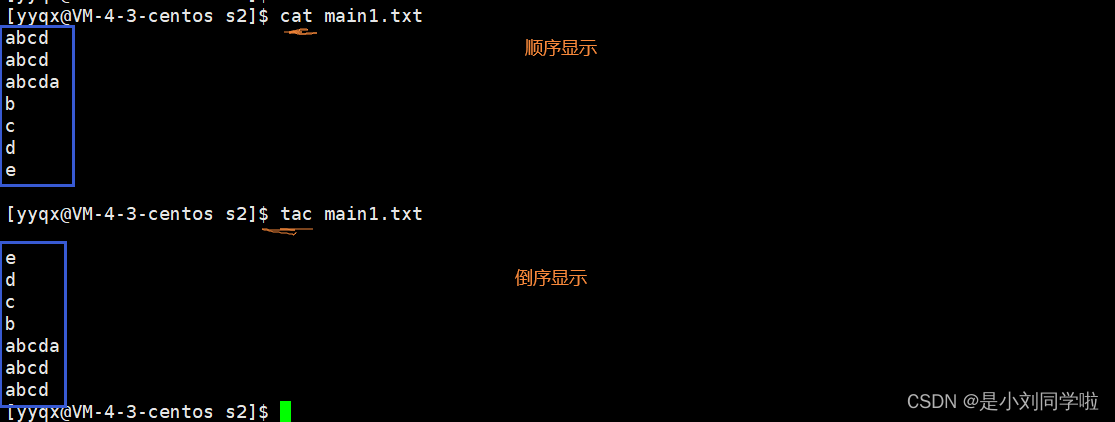
tac倒着显示 (不能加-n显示行号)
(1)cat适合查看短文本或者代码

cat默认从键盘输入(标准输入)
** 过程**:输入cat,回车,输入a,回车,显示器显示a;输入b,回车,显示器显示b;输入c,回车,显示器显示c……
注意:在linux中,一般都是ctrl+C结束(不能ctrl+z,一定不能)
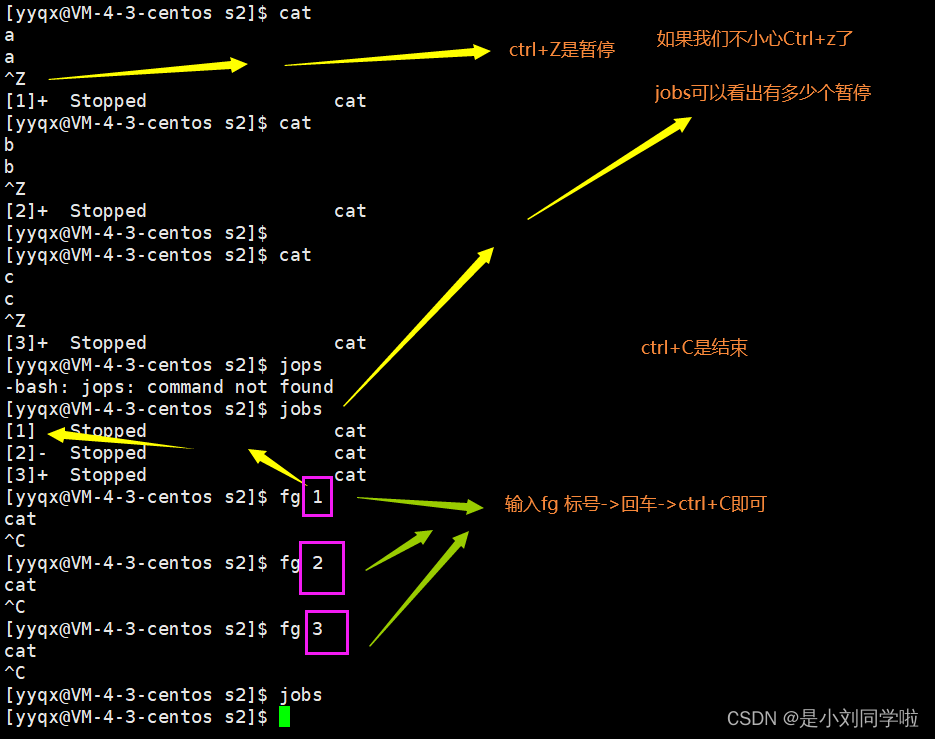
3.11 more指令
语法:more [选项][文件]
功能:more命令,功能类似 cat
常用选项:
-n 对输出的所有行编号
q 退出more

wc -l 文件 (可以查看文件的总行数)
(1)more 文件 【会显示一个屏幕的内容,按回车键,就可以再次一行一行的显示,Q就可以退出】【/数字 就可以跳转对应行数】
(2)less 支持上翻和下翻文件
cat不适合大文本文件
3.12 less指令(重要)
(1)less 工具也是对文件或其它输出进行分页显示的工具,应该说是linux正统查看文件内容的工具,功能极其强大。
(2)less 的用法比起 more 更加的有弹性。在 more 的时候,我们并没有办法向前面翻, 只能往后面看
(3)但若使用了 less 时,就可以使用 [pageup][pagedown] 等按键的功能来往前往后翻看文件,更容易用来查看一个文件的内容!
(4)除此之外,在 less 里头可以拥有更多的搜索功能,不止可以向下搜,也可以向上搜。
语法: less [参数] 文件
功能:
less与more类似,但使用less可以随意浏览文件,而more仅能向前移动,却不能向后移动,而且less在查看之前不会加载整个文件。
选项:
-i 忽略搜索时的大小写
-N 显示每行的行号
/字符串:向下搜索“字符串”的功能
?字符串:向上搜索“字符串”的功能
n:重复前一个搜索(与 / 或 ? 有关)
N:反向重复前一个搜索(与 / 或 ? 有关)
q:quit
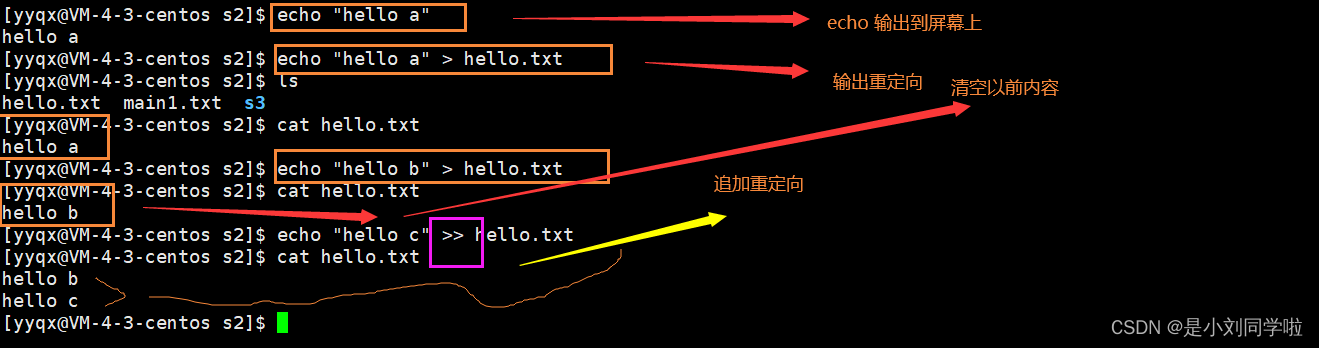
echo:内容写入显示器
输出重定向符号:本来写入显示器的内容,把它写到文件中(会清空原始文件按的内容,进行重新写入)
追加重定向符号:本来写入显示器的内容,把它写到文件中(不会清空原始内容,而是在原始文件的结尾进行新增写入)
linux下一切皆文件:键盘、磁盘、显示器、网卡、显卡、鼠标等所有设备都看成文件,以同样的方式看待这些设备
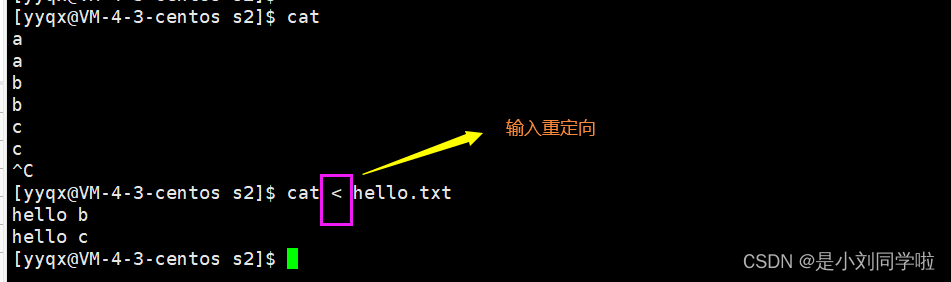
<输出重定向符号:输入重定向,把本来从键盘文件中读取数据的方式,改成从指定的文件中读取
3.13 head指令
head 与 tail 就像它的名字一样的浅显易懂,它是用来显示开头或结尾某个数量的文字区块,head 用来显示档案的开头至标准输出中,而 tail 想当然尔就是看档案的结尾。
语法: head [参数]... [文件]...
功能:
head 用来显示档案的开头至标准输出中,默认head命令打印其相应文件的*开头***10行。 **
选项:
-n<行数>显示的行数
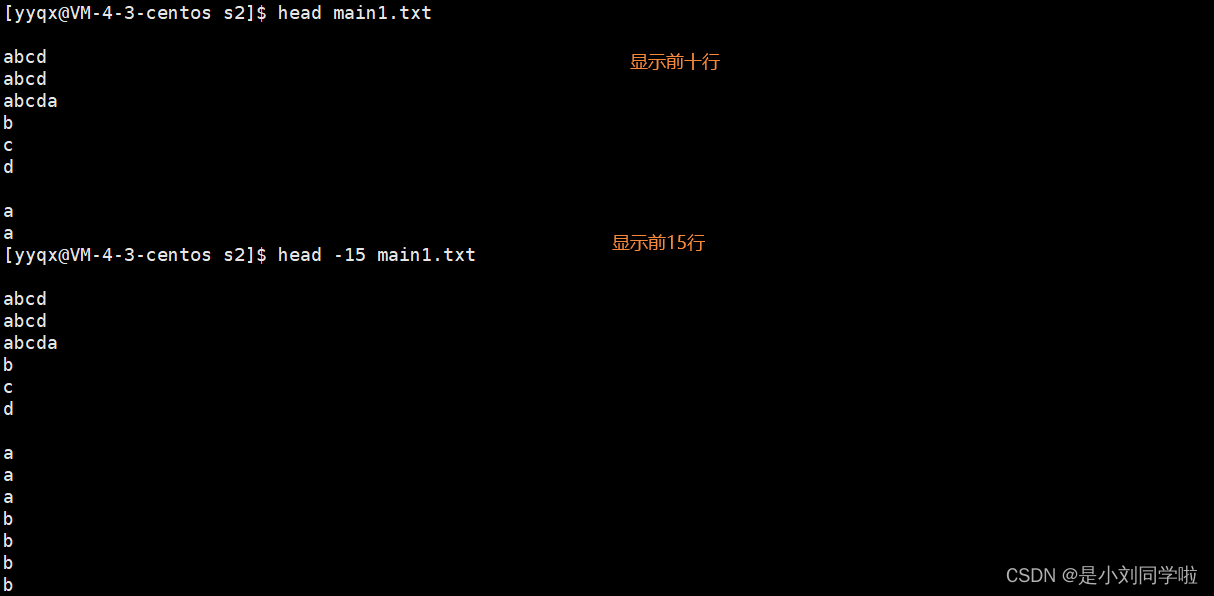
3.14 tail指令
tail 命令从指定点开始将文件写到标准输出.使用tail命令的-f选项可以方便的查阅正在改变的日志文件,tail -f filename会把filename里最尾部的内容显示在屏幕上,并且不但刷新,使你看到最新的文件内容.
语法: tail[必要参数][选择参数][文件]
**功能: **用于显示指定文件末尾内容,不指定文件时,作为输入信息进行处理。常用查看日志文件。
选项:
-f 循环读取
-n<行数> 显示行数
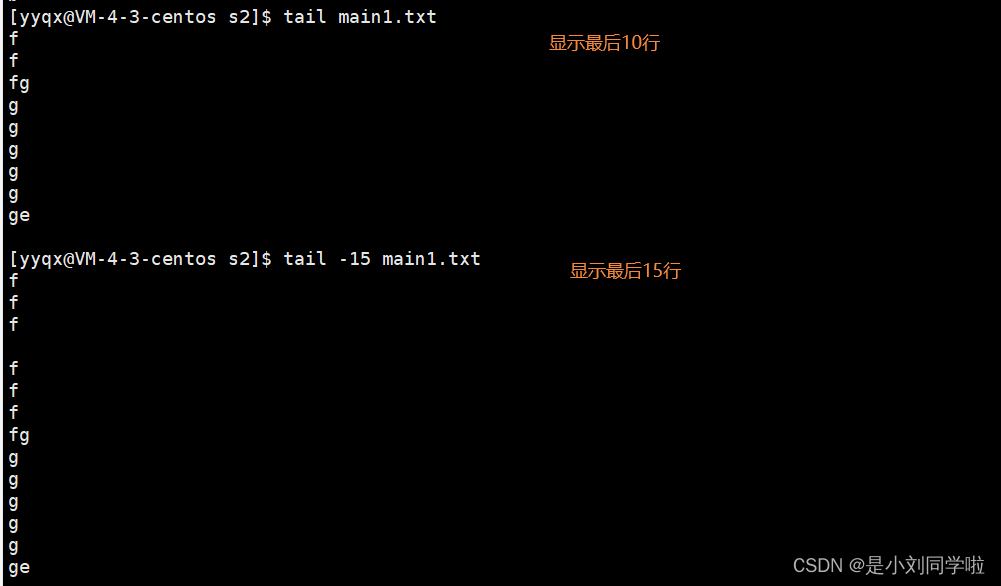
** 怎样看文件中的【a,b】的内容?**
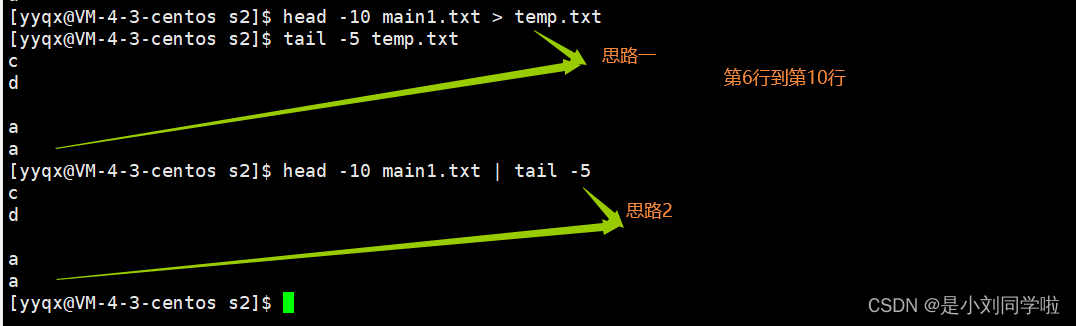
思路1(临时文件,麻烦):首先head -b 文件 > temp.txt 再tail -【b-a+1】temp.txt
思路2(管道):head -b 文件 | tail -[b-a+1]
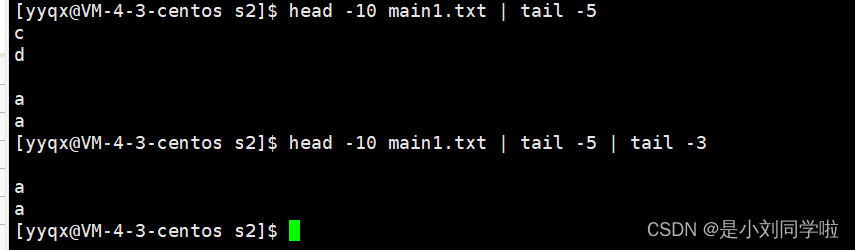
3.15 时间相关的指令
*date***显示 **
date 指定格式显示时间: date +%Y:%m:%d
date 用法:date [OPTION]... [+FORMAT]
**1.****在显示方面,使用者可以设定欲显示的格式,格式设定为一个加号后接数个标记,其中常用的标记列表如下 **
%H : 小时(00..23)
%M : 分钟(00..59)
%S : 秒(00..61)
%X : 相当于 %H:%M:%S
%d : 日 (01..31)
%m : 月份 (01..12)
%Y : 完整年份 (0000..9999)
%F : 相当于 %Y-%m-%d
**2.****在设定时间方面 **
date -s //设置当前时间,只有root权限才能设置,其他只能查看。
date -s 20080523 //设置成20080523,这样会把具体时间设置成空00:00:00
date -s 01:01:01 //设置具体时间,不会对日期做更改
date -s “01:01:01 2008-05-23″ //这样可以设置全部时间
date -s “01:01:01 20080523″ //这样可以设置全部时间
date -s “2008-05-23 01:01:01″ //这样可以设置全部时间
date -s “20080523 01:01:01″ //这样可以设置全部时间
**3.****时间戳 **
时间->时间戳:**date +%s **
时间戳->时间:date -d@1508749502
Unix时间戳(英文为Unix epoch, Unix time, POSIX time 或 Unix timestamp)是从1970年1月1日(UTC/GMT的午夜)开始所经过的秒数,不考虑闰秒。
时间戳的获取:
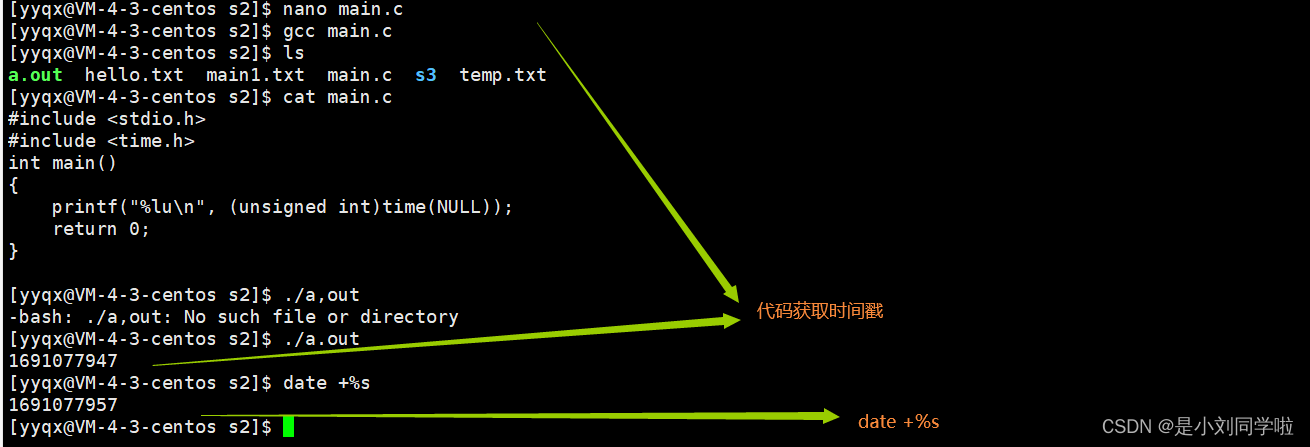
(1)时间戳->时间:date -d@1508749502
(2)时间戳->时间:date +%Y-%m-%d_%H:%M:%S -d@1508749502(时间按照自己的方式输出)
3.16 cal指令
cal命令可以用来显示公历(阳历)日历。公历是现在国际通用的历法,又称格列历,通称阳历。“阳历”又名“太阳历”,系以地球绕行太阳一周为一年,为西方各国所通用,故又名“西历”。
命令格式: cal [参数][月份][年份]
功能: 用于查看日历等时间信息,如只有一个参数,则表示年份(1-9999),如有两个参数,则表示月份和年份
常用选项:
**-3 显示系统前一个月,当前月,下一个月的月历 **
-j 显示在当年中的第几天(一年日期按天算,从1月1号算起,默认显示当前月在一年中的天数)
-y 显示当前年份的日历
举例:
Cal –y 2018
cal :可以查看本月的日历
cal 年份 :年日历
3.17 find指令:(非常重要)-name
(1)Linux下find命令在目录结构中搜索文件,并执行指定的操作。
(2)Linux下find命令提供了相当多的查找条件,功能很强大。由于find具有强大的功能,所以它的选项也很多。
(3)即使系统中含有网络文件系统( NFS),find命令在该文件系统中同样有效,只你具有相应的权限。
(4)在运行一个非常消耗资源的find命令时,很多人都倾向于把它放在后台执行,因为遍历一个大的文件系统可能会花费很长的时间(这里是指30G字节以上的文件系统)。
语法: find pathname -options
**功能: **用于在文件树种查找文件,并作出相应的处理(可能访问磁盘)
**常用选项: **
-name 按照文件名查找文件
find 路径 -name 文件 (用来查找文件)
3.18 grep指令
语法: grep [选项] 搜寻字符串 文件
功能: 在文件中搜索字符串,将找到的**行打印出来 **
**常用选项: **
-i :忽略大小写的不同,所以大小写视为相同
-n :顺便输出行号
-v :反向选择,亦即显示出没有 '搜寻字符串' 内容的那一行
(1)grep '1234' 文件 【可以把文件中含有1234内容的所有行打印出来】【整行都打印出来】
(2)grep默认区分大小写;-i :忽略大小写的不同,所以大小写视为相同
(3)-v :反向选择,亦即显示出没有 '搜寻字符串' 内容的那一行
3.19 zip/unzip指令
语法: zip 压缩文件.zip 目录或文件
**功能: **将目录或文件压缩成zip格式
**常用选项: **
-r 递归处理,将指定目录下的所有文件和子目录一并处理
打包:
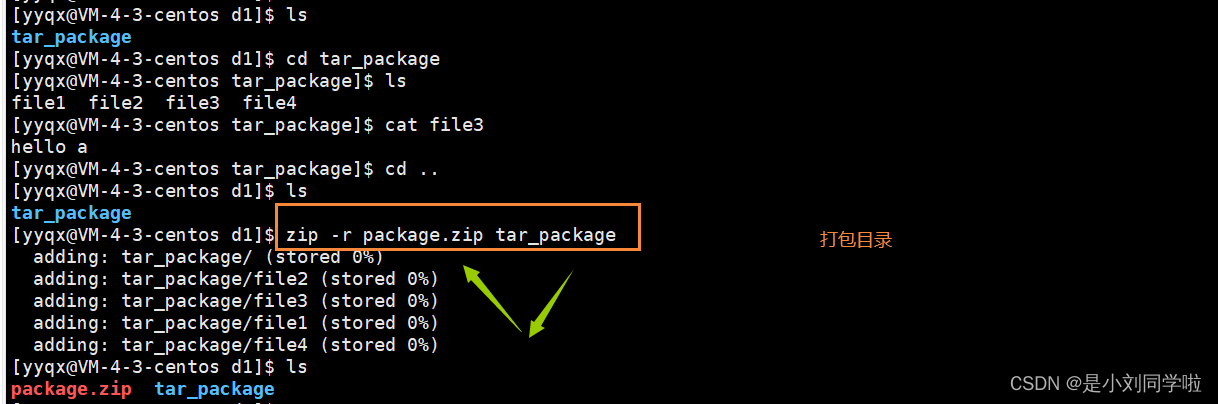
检查目录中的文件是否打包
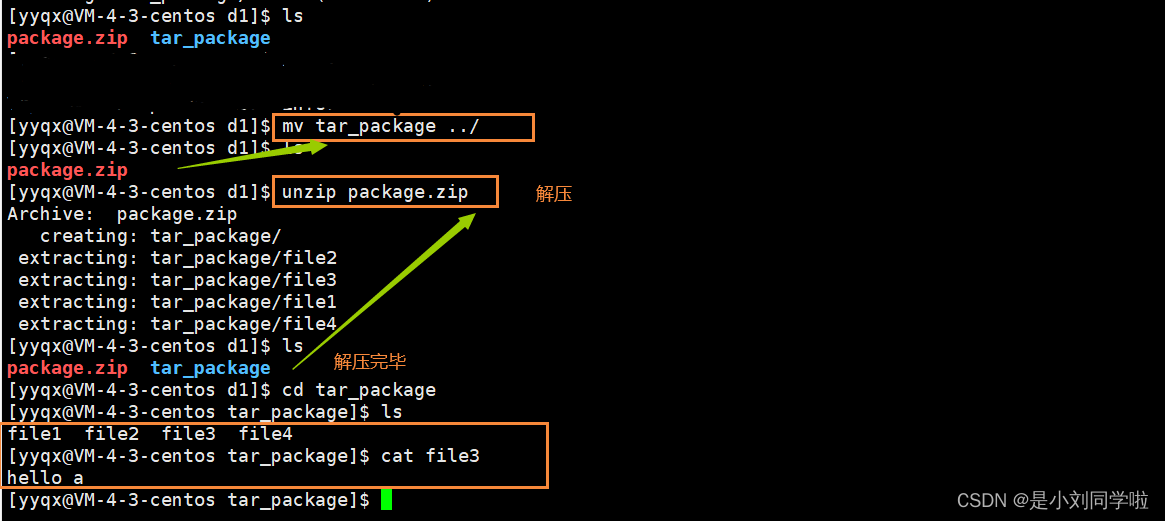
默认情况下,解压的文件都是解压到当前目录下。
unzip 压缩的文件 -d 路径 【这样就可以解压到指定路径】
补充知识点1:删除该路径下的所有文件以及目录 rm -rf *
打包压缩的意义:(1)节约空间(2)我们下载下来的软件是压缩包(提供方是上传的是一个压缩包):节约空间;所有的软件写好之后不只是一个文件,压缩后只有一个文件,有利于网络传输。
3.20 tar指令(重要):打包/解包,不打开它,直接看内容
**tar [-cxtzjvf] 文件与目录 .... **
参数:
-c :建立一个压缩文件的参数指令(create 的意思);
-x :解开一个压缩文件的参数指令!
**-t :查看 tarfile 里面的文件! **
-z :是否同时具有 gzip 的属性?亦即是否需要用 gzip 压缩?
-j :是否同时具有 bzip2 的属性?亦即是否需要用 bzip2 压缩?
-v :压缩的过程中显示文件!这个常用,但不建议用在背景执行过程!
-f :使用档名,请留意,在 f 之后要立即接档名喔!不要再加参数!
-C : 解压到指定目录
一个压缩包的形成:先打包,再压缩。
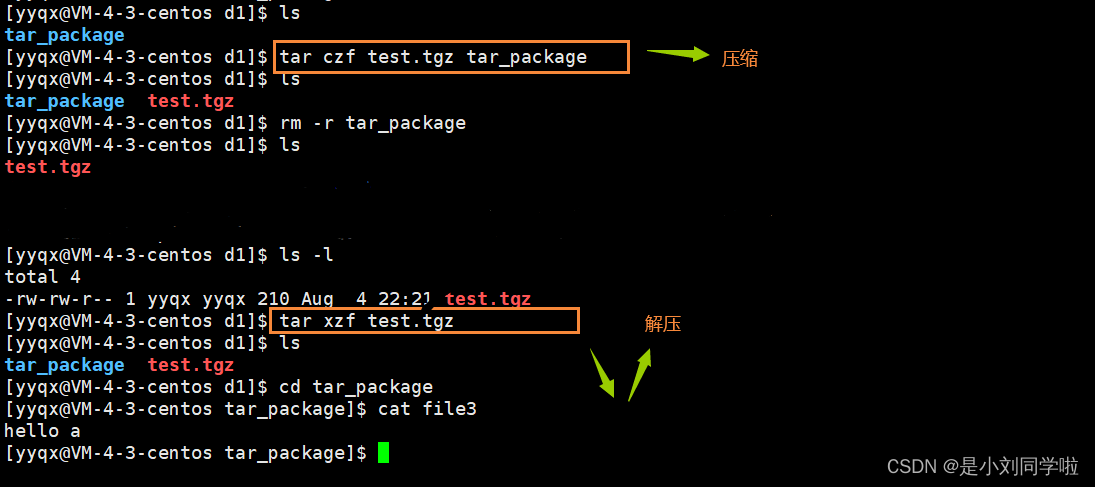
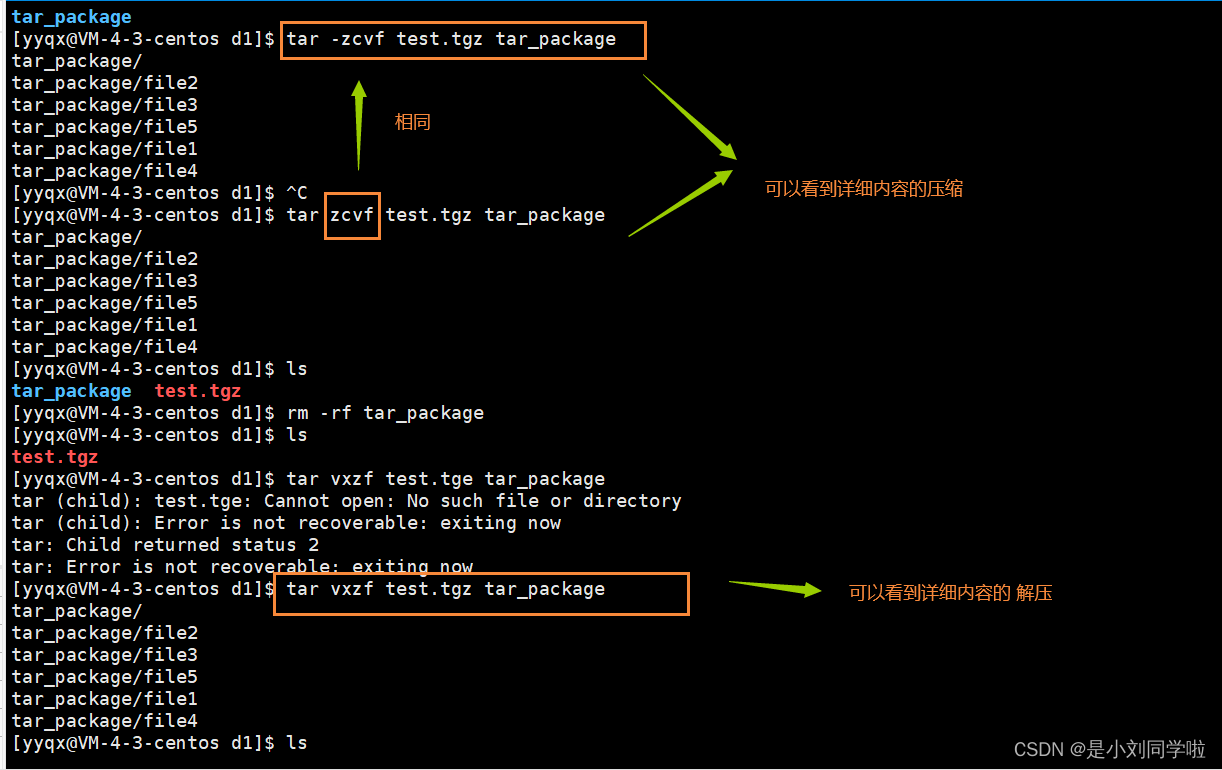
默认情况下,解压的文件都是解压到当前目录下。
tar (v)xzf 压缩的文件 -C 路径 【这样就可以解压到指定路径】
(1)linux下几乎支持所有种类的压缩包。(2)linux为什么支持几乎所有种类的压缩包?linux面向的平台比较多。(3)遇到了不懂的压缩包种类,网上搜索即可。
3.21 bc指令:
bc命令可以很方便的进行浮点运算
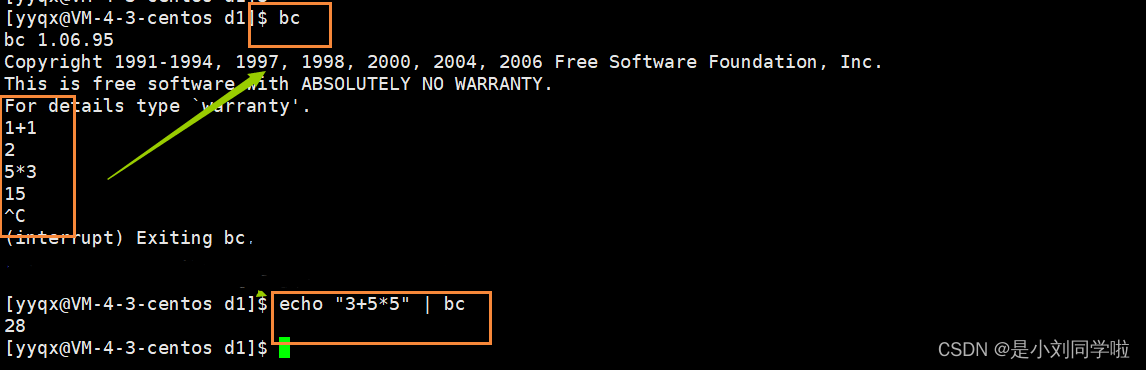
3.22 uname-r指令:
语法:uname [选项]
功能: uname用来获取电脑和操作系统的相关信息。
补充说明:uname可显示linux主机所用的操作系统的版本、硬件的名称等基本信息。
**常用选项: **
-a或–all 详细输出所有信息,依次为内核名称,主机名,内核版本号,内核版本,硬件名,处理器类型,硬件平台类型,操作系统名称

3.23 重要的几个热键[Tab],[ctrl]-c,[ctrl]-d
(1)[Tab]按键---具有『命令补全』和『档案补齐』的功能
(2)[Ctrl]-c按键---让当前的程序『停掉』【终止】
(3)[Ctrl]-d按键---通常代表着:『键盘输入结束(End Of File, EOF 戒 End OfInput)』的意思;另外,他也可以用来取代exit
ctrl+r :搜索历史命令
ctrl+d:快速退出账户
3.24 关机
语法:shutdown [选项] ** 常见选项:**
-h : 将系统的服务停掉后,立即关机。
-r : 在将系统的服务停掉之后就重新启动
-t sec : -t 后面加秒数,亦即『过几秒后关机』的意思
3.25 以下命令作为拓展
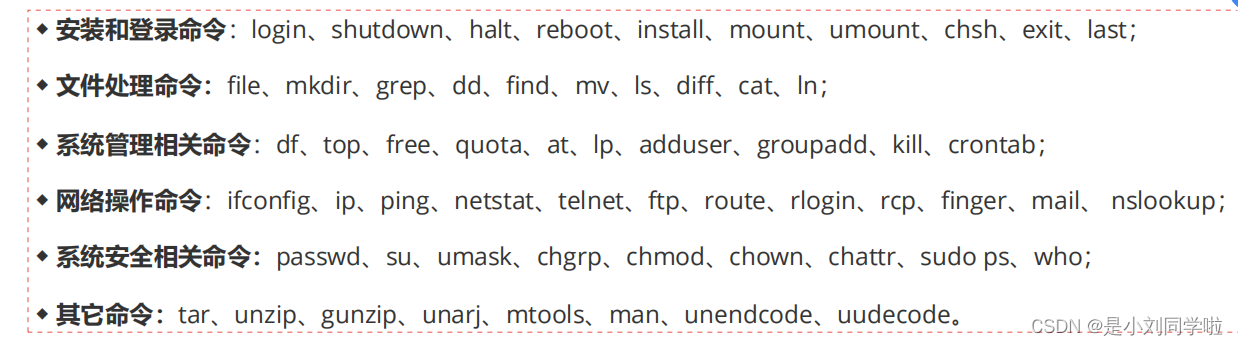
版权归原作者 是小刘同学啦 所有, 如有侵权,请联系我们删除。